Problématiques reliées aux fontes et comment les éviter

Le contexte
L’an passé, l’équipe de design a été mandatée pour revoir le visuel de notre compagnie. Lorsqu’est venu le temps d’aborder le sujet de la typographie, nous avons suggéré plusieurs choix de fontes libres de droits mais ils leur manquaient toujours un petit quelque chose.
Nous avons donc décidé d’opter pour Proxima Nova, une fonte simple, avec des lignes épurées et qui donne un cachet très professionnel.
Nous avons acheté deux licences : une licence pour utiliser la fonte sur le Web et une licence pour l’utilisation sur les postes de travail des employés ayant à faire des documents officiels.
Pour l’utilisation Web, tout s’est bien passé. Mais pour l’utilisation sur nos postes, nous étions loin de nous douter qu’une fonte « payante » nous poserait tant de problèmes. Nous avons éprouvé plusieurs problèmes avec nos documents Word, Excel, avec nos factures et même avec nos fichiers Indesign.
Cet article parlera de mon cheminement à travers diverses problématiques et mes conseils vis-à-vis votre choix typographique.
Impossible d’inclure une fonte .otf
Nous voulions utiliser Proxima Nova dans les documents envoyés à nos clients, que ce soit pour une offre de service, une documentation technique, une facture ou une évaluation de temps.
Comme nos clients n’ont pas nécessairement la fonte, il est d’usage de l’inclure dans le document en cochant l’option « Embed fonts in the file ».
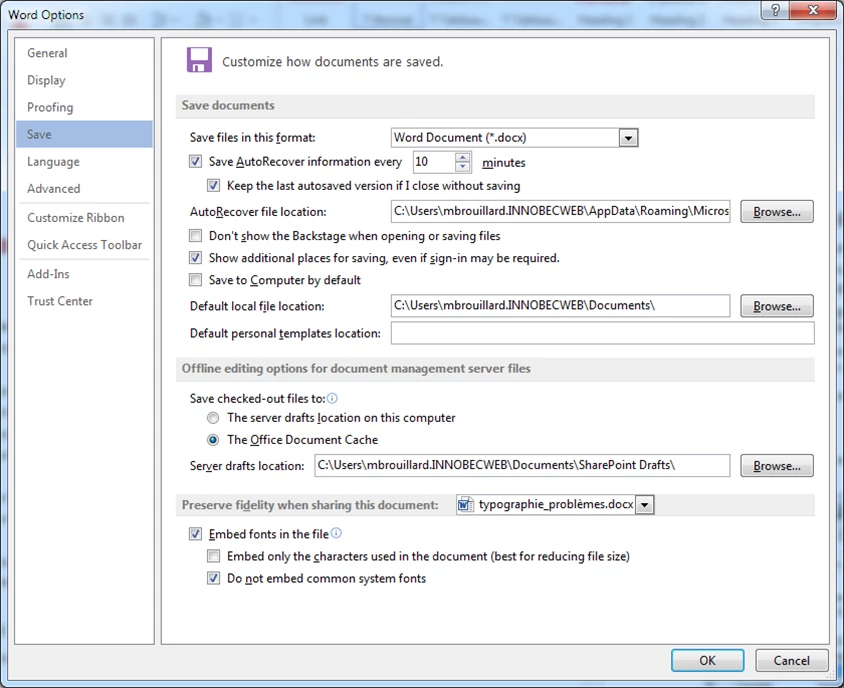
Or, Proxima Nova est offerte en .otf et Word ne permet pas d’incorporer une fonte « OpenType Adobe » mais seulement les .ttf « True Type Font ». Plusieurs forums conseillent des outils pour convertir le .otf en .ttf mais cette pratique rend le tout illégal et notre but était de demeurer couvert par notre licence d’achat.
Sauvegarde du document Word en PDF
J’ai donc dû me rabattre sur une autre solution : faire une sauvegarde de mon document en PDF afin de pouvoir l’envoyer à mon client. Le document PDF n’est pas éditable, mais la mise en page est conservée et donc nous pouvions utiliser Proxima pour notre documentation Word, nos fichiers Excel ainsi que pour nos factures.
Mais cela ne pouvait pas être si simple… Nos clients éprouvaient désormais des problèmes à imprimer les documents envoyés.
Nouvelle série d’investigation, nous avons trouvé qu’il fallait faire « Print as pdf » en remplacement au « Save as pdf ».
Un problème avec les imprimantes
Certaines imprimantes PostScript ont besoin que tous les caractères soient inclus (embedded) dans le document PDF sinon l’imprimante bloque ou sort un document avec ce type de caractère [][][]. Il est possible d’aller modifier les paramètres de l’imprimante ou de modifier les paramètres avancés lors de l’impression, mais cette action doit être réalisée du côté client et ce n’est pas concevable de les déranger pour notre choix de fonte !
J’ai comparé un document PDF fait à l’aide du « Save as PDF », image de gauche versus un « Print as PDF », image de droite. Pour vérifier si votre fonte est bien incluse dans le document PDF, il faut ouvrir les propriétés de votre document et aller dans l’onglet « Fonts ».
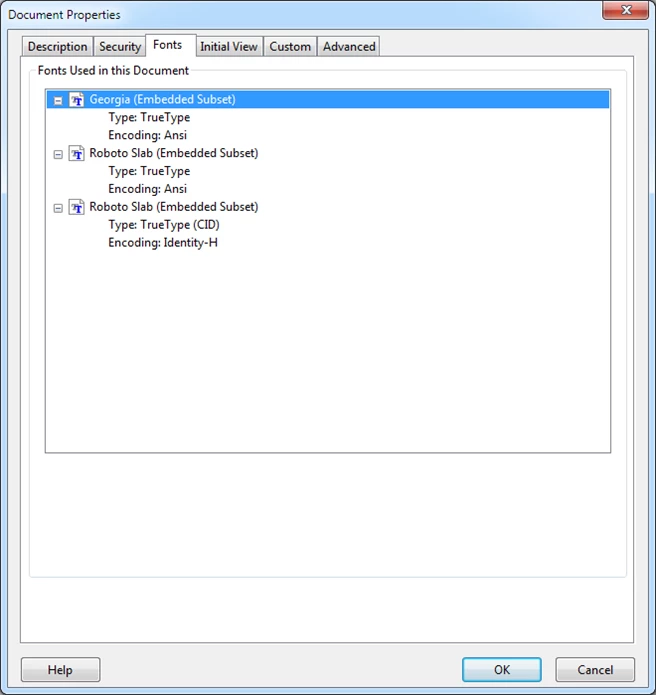
À gauche, un exemple d’un « Save as PDF »

À droite un « Print as PDF »
Il est évident que pour le « Print as PDF », Proxima est incluse dans le fichier et notre impression fonctionnera.
Par contre, j’ai trouvé plusieurs désavantages liés au « Print as pdf ». Tout d’abord, la qualité du document est affectée car les textes et les images deviennent pixellisés. Ensuite, il est facile d’oublier de faire une impression à la place d’une sauvegarde. Et on se retrouve à nouveau avec notre problème d’impression.
Le cœur du problème : la licence
En lisant la licence « desktop » sur My Fonts (https://www.myfonts.com/fonts/marksimonson/proxima-nova/licensing.html), nous voyons bien qu’il est possible :
- D’installer la fonte autant sur Mac que sur PC
- D’utiliser la fonte dans des applications desktop comme Microsoft Word, Mac Pages, Adobe InDesign ou Adobe Photoshop.
- De créer et imprimer des documents, créer des images, même si l’image est utilisé sur le Web ou dans une application mobile.
Le problème que j’ai découvert, c’est que Proxima Nova est protégée pour ne pas être incluse dans des documents.
En comparant deux fontes, nous voyons que l’aspect « Font embeddability » de la licence desktop de Proxima Nova est à « Installable » et pour Open Sans elle est à « Editable ».
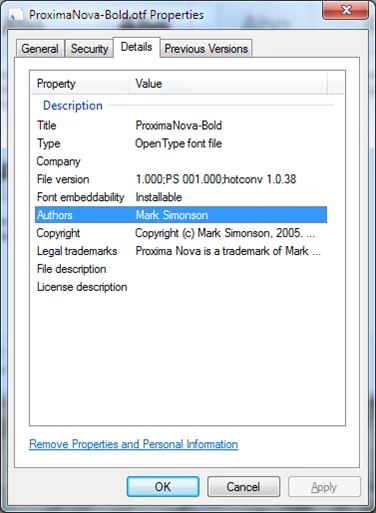
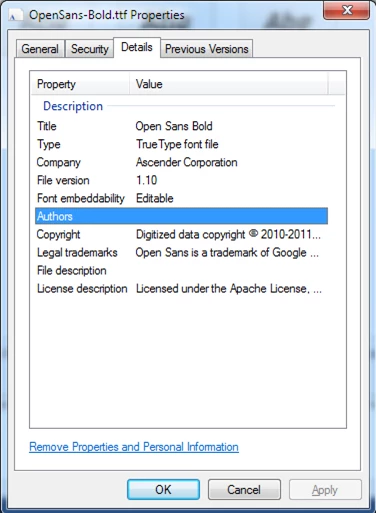
Pour avoir une fonte dans mes documents Word ou PDF, il aurait fallu choisir une licence permettant d’inclure la fonte à l’intérieur du document ou de l’application. Ces licences sont par contre très coûteuses à l’achat.
Mes conseils
- Lorsque vous reverrez l’image de marque de votre compagnie et qu’il vous faudra choisir des fontes, lisez bien les licences.
- Pour des gabarits Word ou Excel, il est préférable de s’en tenir aux choix systèmes.
- Si vous voulez être un peu plus créatifs, vous pouvez choisir une fonte libre de droits.
- Il est aussi préférable de vérifier le paramètre de « Font embeddability ».
- Finalement, prévoyez un peu de temps pour faire des tests dans quelques logiciels.
